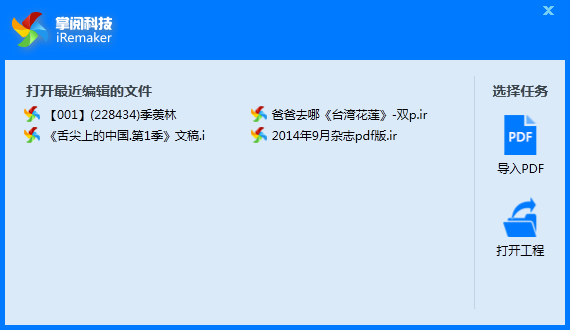 # 导入PDF 1、点击右侧“**导入PDF**” 按钮。 2、选择需要制作的书籍的PDF文件,点击“**打开**”,工具即开始自动对该PDF进行解析分析重组,然后进入软件主界面。 3、导入的PDF由iRemaker自动在安装目录下的“Data --> Project”文件夹下创建同名工程文件文件夹。 4、一个工程文件夹为一个整体,不可随意删除内部文件,否则会导致工程文件无法正常打开。 5、工程文件夹结构为:“Epub”(epub存储文件夹)、“Origin”(原始解析数据及PDF文件存储文件夹)、“Temp”(即时数据存储文件夹)、“书名.iremaker”(打开工程时需选择的文件)。 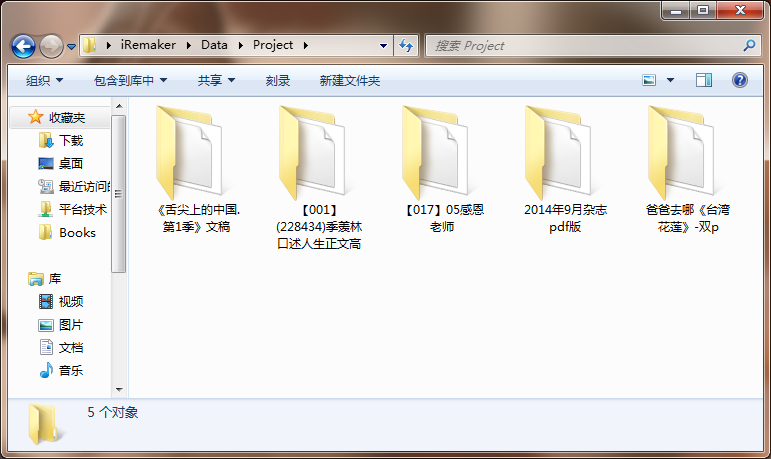 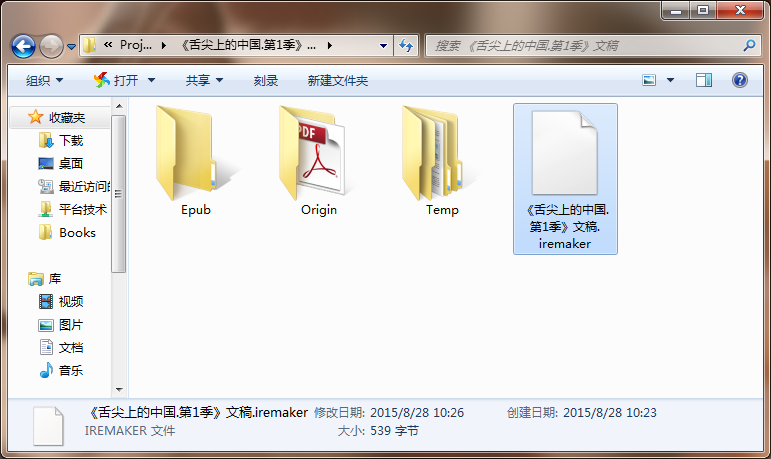 # 打开工程 1、点击右侧“**打开工程**” 按钮。 2、选择需要打开的书籍工程文件夹中的.iremaker文件,点击“打开”,工具即开始读取该工程文件的数据,然后进入软件主界面。 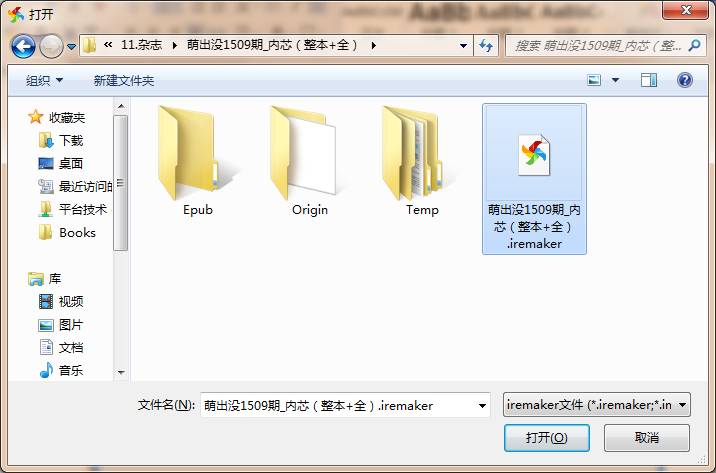 3、打开工程文件并不改变其位置,也不会将工程文件拷贝至软件安装目录下,此点需要注意,防止误删文件。 # 打开最近编辑的文件 直接点击想要打开的书籍,即可直接打开该书籍的工程。